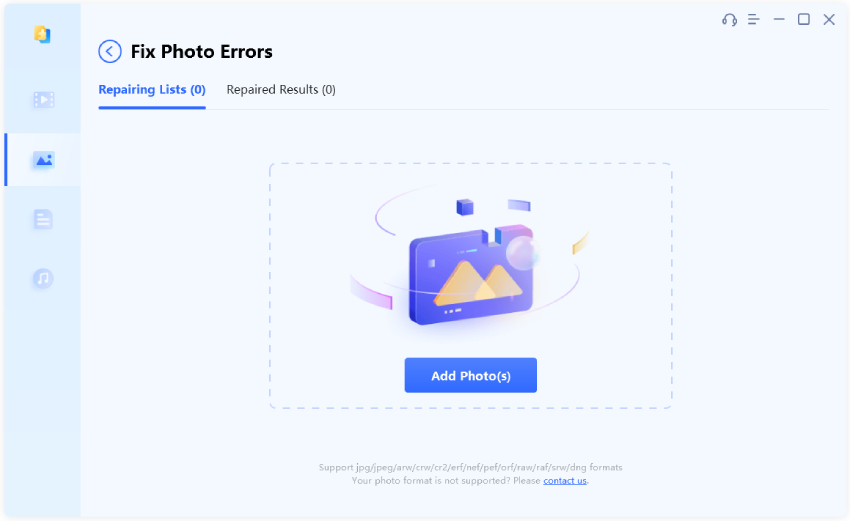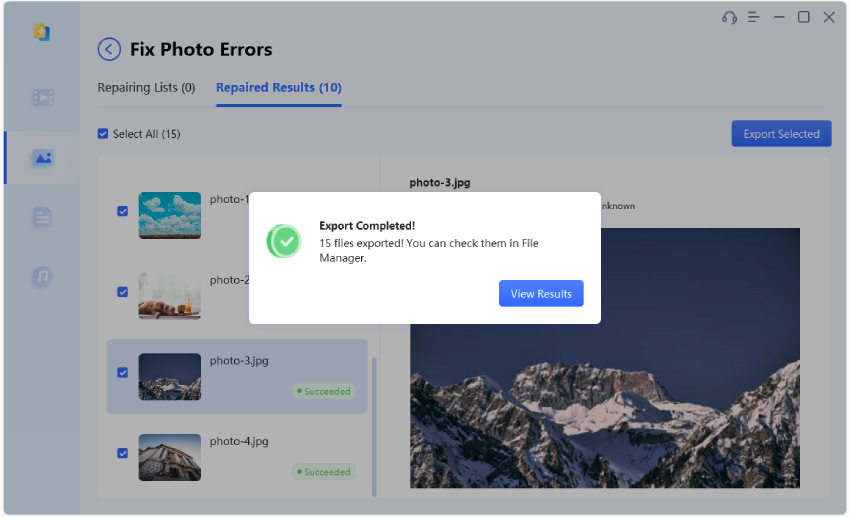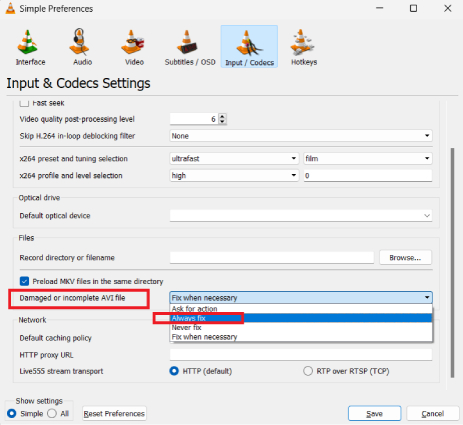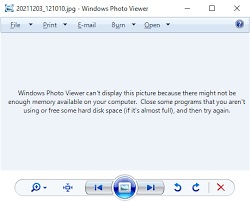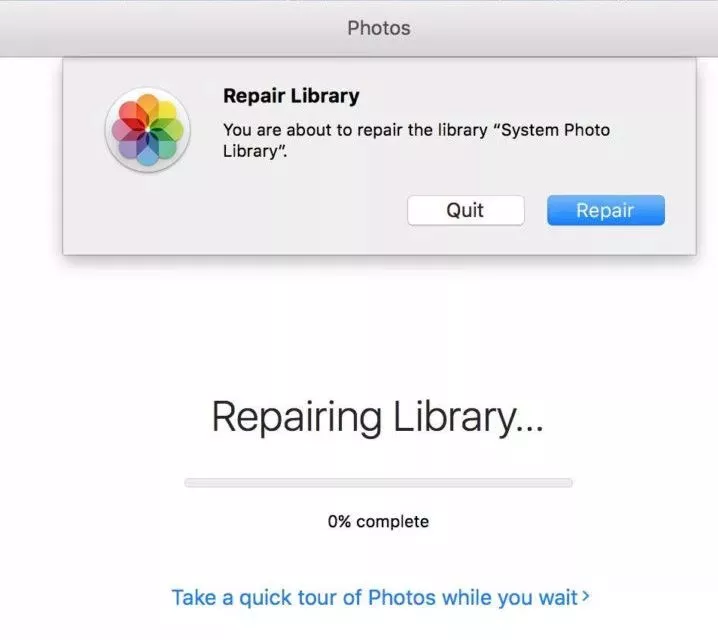Piyasadaki en iyi fotoğraf makinesi markaları söz konusu olduğunda, sadece bir avuç markayı görebiliyoruz: Canon, Sony, Fujifilm, Nikon ve diğer birkaç marka. Her biri ham dosyaları kendi özel dosya uzantısı formatlarında kaydeder. Örneğin, bu makalede Fujifilm dijital fotoğraf makinelerinde bulunan RAF dosya uzantısı hakkında bilgi edineceğiz.
- Bölüm 1: RAF Dosyası Nedir?
- Bölüm 2: RAF Dosyaları Neden Zarar Görür?
- Bölüm 3: 4DDiG Photo Repair ile RAF Dosyalarını Onarmak için Tek TıklamaYENİ
- Bölüm 4: Bozuk RAF Dosyalarını Onarmanın Diğer Uygulanabilir Yolları
- Bölüm 5: RAF ve RAW Aynı mıdır?
- Bölüm 6: RAF'ı JPG'ye Nasıl Dönüştürebilirim?

Bölüm 1: RAF Dosyası Nedir?
Fotoğrafçılık sektöründeyseniz "ham dosya "nın ne olduğunu bildiğinize eminim. Eğer bilmiyorsanız, işte size kısa bir açıklaması. Fotoğraf makinenizin bir depolama kartında sakladığı dijital bir görüntü dosyasıdır. Görüntü ile ilgili çok sayıda veri içerirler ve işlenmemiş ya da minimum düzeyde işlenmişlerdir, bu da düzenleme yaparken çok daha fazla şey yapabileceğiniz anlamına gelir.
RAF dosyasının ne olduğunu merak ediyorsanız, cevap oldukça basit; Fuji fotoğraf makinesinin sakladığı bir ham dosyadır. Tüm Fuji fotoğraf makineleri görüntü dosyalarını .raf dosya uzantısında saklar; bu dosya açıkça ham bir dosyadır ve png veya jpeg formatlarına kıyasla depolama kartında nispeten daha büyük alan gerektirir.
RAF dosyaları, fotoğraf düzenlemede çok çeşitli kusurları (parlaklık, kontrast, ISO ve çok daha fazlası) ayarlamak için kullanılabilecek görüntü hakkında daha fazla bilgi içerir. Yani, "Lightroom RAF dosyalarını açabilir mi" diye düşünüyorsanız, cevap basitçe evettir. Adobe Lightroom, RAF dosyaları da dahil olmak üzere çok çeşitli dosya formatlarını açabilir ve fotoğrafçılığınızda harikalar yaratmanıza olanak tanır.
Bölüm 2: RAF Dosyaları Neden Zarar Görür?
RAF dosyalarının zarar görmesinin birden fazla nedeni olabilir. Çoğu oldukça yaygın ve açıktır, ancak bilinmeyen nedenlerden dolayı hasarlı RAF dosyalarına sahip bozuk depolama kartları görmeniz oldukça olasıdır.
RAF dosyalarınızın zarar görmesinin olası nedenleri aşağıda listelenmiştir.
1. Bozuk SD kart.
SD kartınızı yanlışlıkla düşürürseniz veya bir şekilde cebinizde bükülürse, hasarlı RAF dosyalarına sahip bozuk bir SD kartınız olur. SD kartın veya kameranın yanlış kullanımı nedeniyle anılarınıza erişemeyebilirsiniz.
2. Potansiyel virüs saldırısı.
SD kartınızı bilgisayara en son ne zaman taktığınızı hatırlıyor musunuz? Herhangi bir virüs içermediğinden ne kadar emindiniz? Bilgisayarlarda bulunan virüsler SD kartınıza girebilir ve tüm RAF dosyalarınızı bozabilir.
3. Tamamlanmamış dosya aktarımı.
Eksik veya kesintili dosya aktarımı nedeniyle verilerin bozulması oldukça olasıdır. Aktarım sırasında bilgisayarınız aniden kapanırsa veya SD kartınızı çıkarırsanız, SD kartınız bozulabilir. Bunun nedeni, bir depolama aygıtının okuma veya yazma işlevini kesintiye uğratmasıdır, bu da resimlerinizi bulanık ve pikselli hale getirebilir.
Bölüm 3: 4DDiG Photo Repair ile RAF Dosyalarını Onarmak için Tek TıklamaHOT
Kendinizi SD karttaki tüm raf dosyalarınızın bulanıklaştığı ve aşırı pozlandığı bir durumda bulursanız, endişelenmek ve endişelenmek yerine 4DDiG Photo Repair aracını kullanmayı deneyin ve hasarlı dosyalarınızı hayata döndürün.
4DDiG Photo Editor, pikselli görüntülerinizi garip bir şekilde yanlış renklerle onarmak ve düzeltmek için yapay zeka destekli renklendirme teknolojisini kullanır.
- JPG, JPEG, RAW, SRW, CRW, RAF, vb. gibi çeşitli görüntü formatlarını onarın.
- Bozuk, hasarlı, bulanık veya pikselli fotoğrafları onarın.
- Tek seferde 3.000 adede kadar resim onarılabilir.
- AI ile fotoğraf kalitesini artırın, ayrıntıları keskinleştirin ve paraziti giderin (Yalnızca Windows).
Güvenli İndir
Güvenli İndir
-
4DDiG Photo Repair yazılımını başlatın ve ardından Photo Repair bölümüne gidin. Mevcut seçenekler arasından "Fotoğraf Hatalarını Düzelt" seçeneğini seçin. Son olarak, dosyaları onarma işlemini başlatmak için "Başlat" düğmesine tıklayın.

-
Hasarlı fotoğraflarınızın onarım sürecini başlatmak için, "Fotoğraf(lar) Ekle" etiketli düğmeye tıklayabilir veya bozuk RAF dosyasını belirtilen alana sürükleyip bırakabilirsiniz.

-
Hasarlı fotoğrafları eklediğinizde, Onarım Listesinde görüneceklerdir. "Onarımı Başlat "a tıklayın ve 4DDiG File Repair onarım talebinizi işlemeye başlayacaktır.

-
"Sonuçları Görüntüle "ye tıklayarak onarılan raf fotoğraflarını önizleyin. Onarılan fotoğraflardan memnunsanız, onarılan görüntüleri tercih ettiğiniz konumda güvenli bir şekilde saklamak için "Seçileni Dışa Aktar" düğmesine tıklamanız yeterlidir.

Bölüm 4: Bozuk RAF Dosyalarını Onarmanın Diğer Uygulanabilir Yolları
4DDiG Photo Repair aracının yanı sıra, bozuk RAF dosyalarınızı onarmak için başka yöntemler de kullanabilirsiniz. Bozuk bir raf görüntüsünü onarmanın uygulanabilir yollarından ikisine bir göz atalım.
1. Yol: Hasarlı RAF Dosyalarını Onarmak için VLC
VLC sadece bir medya oynatıcı olduğu için popüler değildir, aynı zamanda hasarlı RAF dosyalarını çalıştırmak için de oldukça popülerdir. VLC, RAF dosyaları ve diğer birçok video formatı dahil olmak üzere bozuk veya hasarlı medya dosyalarını onarmak için otomatik bir sisteme sahiptir.

VLC kullanarak hasarlı RAF dosyalarınızı onarmak için aşağıdaki adımları izlemeniz gerekir.
- VLC Media Player'ı açın.
-
Araçlar > Tercihler'e gidin.
-
Giriş / Kodekler sekmesine tıklayın.
-
Hasarlı veya eksik AVI dosyası altında, Her Zaman Düzelt'i seçin.

- Kaydet'e tıklayın ve Tercihler penceresini kapatın.
- Medya > Dosya Aç üzerine tıklayın.
- Onarmak istediğiniz hasarlı RAF dosyasını seçin.
- Aç'a tıklayın. VLC dosyayı onarmaya başlayacaktır. Bu işlem birkaç dakika sürebilir.
Onarım tamamlandığında, dosya orijinal dosyayla aynı konuma kaydedilecektir.
Hasarlı RAF dosyalarını onarmak için bazı ek ipuçları aşağıda verilmiştir:
- VLC Media Player'ın en son sürümüne sahip olduğunuzdan emin olun.
- Dosyayı farklı bir konumda onarmayı deneyin.
- Dosya hala hasarlıysa, onarmak için üçüncü taraf bir araç (4DDiG Photo Repair) kullanmanız gerekebilir.
2. Yol: RAF Dosyalarını Onarmak için Adobe Photoshop
RAF dosyalarınızı onarmak için Adobe Photoshop da kullanabilirsiniz. Adobe Photoshop'u kullanma konusunda uzmansanız ve renkleri nasıl işleyeceğinizi ve ayarları nasıl değiştireceğinizi biliyorsanız, her şey yolunda demektir. Ancak, RAF dosyalarınızı Adobe Photoshop'ta onarmak için aşağıdaki adımları izlemeniz gerekir.
-
Adobe Photoshop'u açın.
- Dosya > Aç seçeneğine gidin.
- Photoshop'ta onarmak istediğiniz hasarlı veya bozuk RAF dosyasına göz atın.
- Aç'a tıklayın.
- RAF dosyası görüntülenecektir ve hasarlıysa renk profilini değiştirmeyi deneyin. Bunu yapmak için Görüntü > Mod'a gidin ve farklı bir renk profili seçin.
- Şimdi, medya dosyanızı düzeltmek için İyileştirme Fırçası Aracını veya Yama Aracını kullanabilirsiniz. Raf dosyanıza profesyonel olarak iyi dokunuşlar yapmak için biraz uzmanlığa sahip olmanız gerekir.
Dolayısıyla, hasarlı veya bozuk raf dosyanızı düzeltmek için deneyebileceğiniz iki yöntem daha vardır.
Bölüm 5: RAF ve RAW Aynı mıdır?
Evet, RAF ve RAW tek bir dosya formatı için iki farklı isimdir. Birçok kullanıcının kafası karışmakta ve RAF ile RAW'ın aynı şey olup olmadığı sorusunu sormaktadır. RAW, henüz işlenmemiş veya minimum işlemden geçmiş bir dosya uzantısı için kullanılan genel bir terimdir.

RAF, Fuji fotoğraf makineleri tarafından üretilen RAW dosyaları için kullanılan bir terimdir. Benzer şekilde, Canon ve Nike gibi diğer markaların da RAW dosyaları için kendi adları vardır.
Bölüm 6: RAF'ı JPG'ye Nasıl Dönüştürebilirim?
RAF dosyalarını JPG'ye dönüştürebilmeniz için birçok yol vardır. İşte deneyebileceğiniz birkaç yöntem.
1. Çevrimiçi Dosya Uzantısı Dönüştürme Araçlarını Kullanın
İnternet, dosya dönüştürme hizmetleri sunan çok sayıda ücretsiz ve ücretli araçla doludur. RAF'ı JPG'ye dönüştürmek için bunlardan birini kolayca kullanabilirsiniz. Tek yapmanız gereken RAF dosyasını yüklemek ve istediğiniz formata dönüştürmek ve son olarak görüntüyü JPG formatında indirmektir.
2. Fotoğraf Düzenleme Yazılım Araçlarını Kullanın
RAF dosyanızı JPG veya başka bir dosya biçiminde dışa aktarmak için kullanabileceğiniz Photoshop gibi birçok fotoğraf düzenleme yazılımı aracı vardır. Almak istediğiniz gerekli dosya uzantısını seçmeniz ve fotoğraf düzenleme yazılımı aracını kullanarak dışa aktarmanız gerekir. Photoshop, kullanabileceğiniz en popüler ve yaygın olarak kullanılan araçlardan biridir.
Son Düşünceler
Fujifilm dijital fotoğraf makineleri ham görüntüleri .raf dosya uzantısı olarak kaydedilen SD kartlarda depolar. Bu RAF dosyaları, daha iyi kalite için düzenleme yaparken kullanılabilecek zenginleştirilmiş miktarda veriye sahiptir. Ancak bu raf dosyaları, bu makalede ele aldığımız bilinen ve bilinmeyen bazı nedenlerden dolayı zarar görebilir.
Bulanık, pikselli ve aşırı pozlanmış görüntülerinizi onarmak için her zaman 4DDiG Photo Repair aracını kullanabilirsiniz. Çeşitli dosya formatlarını destekler ve kullanımı oldukça kolaydır. Ayrıca, RAF dosyalarınızı düzenlemek ve JPG'ye veya başka bir dosya biçimine dönüştürmek için farklı yöntemleri de sizlerle paylaştık.